我们在win11电脑上安装了其他的应用程序之后可以将一些文件的默认打开方式修改为安装的应用程序,让我们能够更好的使用win11电脑,有些用户就想要修改win11电脑的默认程序,却不知
我们在win11电脑上安装了其他的应用程序之后可以将一些文件的默认打开方式修改为安装的应用程序,让我们能够更好的使用win11电脑,有些用户就想要修改win11电脑的默认程序,却不知道如何设置,今天小编就给大家带来win11修改默认应用的方法,如果你刚好遇到这个问题,跟着我的方法来操作吧。
推荐下载:win11专业版
方法如下:
1、鼠标点击任务栏中的【开始菜单】,找到【设置】,点击打开。
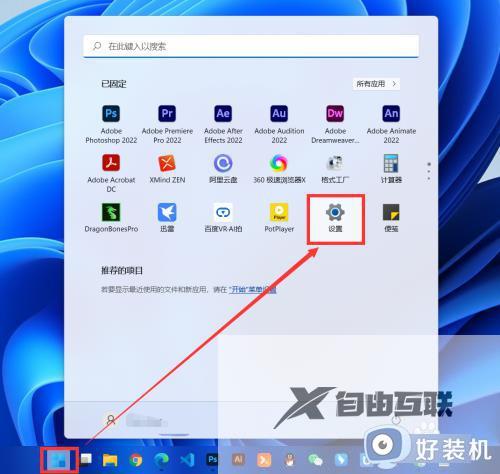
2、点击左侧菜单中的【应用】,在右侧找到【默认应用】,点击打开。
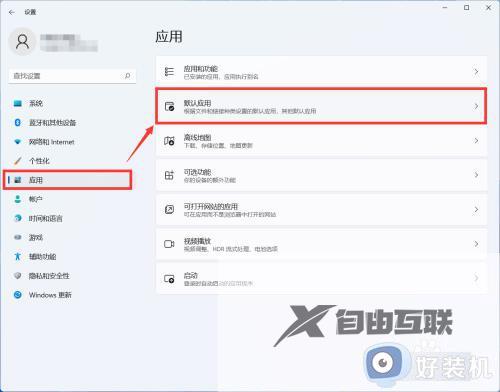
3、在列表中找到【Microsoft Edge】,点击打开。
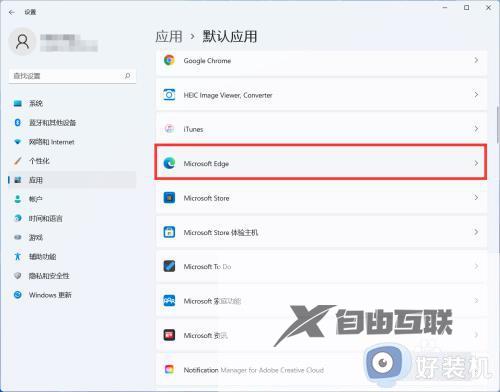
4、在列表中找到想要修改的文件类型,点击打开。
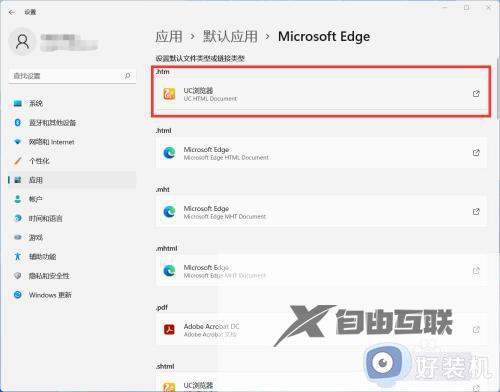
5、在打开的弹窗中点击选择【Microsoft Edge】,点击【确定】即可完成。
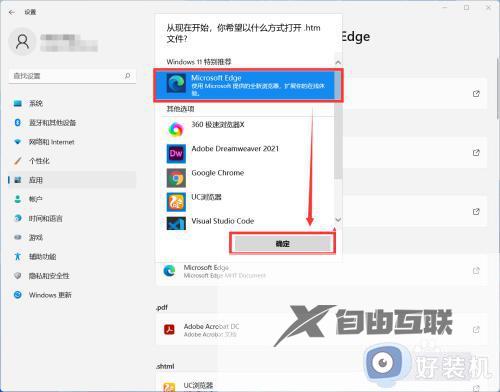
win11修改默认应用的方法就为大家介绍到这里了。若是你也遇到同样情况的话,不妨参考本教程操作看看!
